Hur fixar man WordPress Missed Schedule permanent?
WordPress Missed Schedule är när minnet på din webbplats inte fungerar som det ska på grund av något som kallas en crone. Så dina schemalagda inlägg publiceras inte i tid. För att åtgärda WordPress schemaläggning av inlägg som inte fungerar behöver du bara installera insticksprogrammet Scheduled Post Trigger och aktivera det.
WordPress tillåter författare att schemalägga sina inlägg. Du kan till och med schemalägga WordPress-inlägg i bulk med hjälp av ett enkelt plugin.
Men ibland kommer du tillbaka från en lång semester och upptäcker att dina inlägg inte har publicerats. Vid sådana tillfällen kan du se felet ”Missed Schedule” framför ditt inlägg i administratörspanelen.
För att åtgärda WordPress Missed Schedule måste du installera ett enkelt plugin.
Hur man åtgärdar WordPress Missed Schedule Error?
WordPress Missed Schedule är när minnet på din webbplats inte fungerar som det ska. För att åtgärda detta måste du installera insticksprogrammet Scheduled Post Trigger.
Du går helt enkelt till WordPress instrumentpanel och klickar på Plugins > Add New. Skriv in Scheduled Post Trigger, klicka på Installera nu och sedan Aktivera.
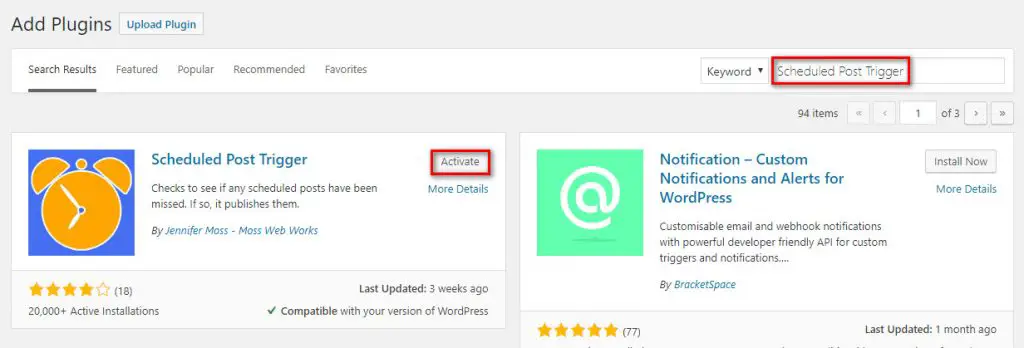
Detta insticksprogram granskar din webbplats efter varje besök. Efter att ha granskat din webbplats, om den inser att ett schemalagt inlägg inte är publicerat, kommer den att publicera det omedelbart.
För att köra insticksprogrammet behöver du bara installera och aktivera det. Utan några ytterligare inställningar kommer det att börja fungera.
Varför ser jag WordPress Missed Schedule Error?
Det finns många orsaker bakom detta, men det händer vanligtvis när crons inte gör det jobb de ska göra.
I korthet är crons ansvariga för att köra ett tidsbaseratkommando och skript i WordPress. Crons kör samma tidslinje i WordPress.
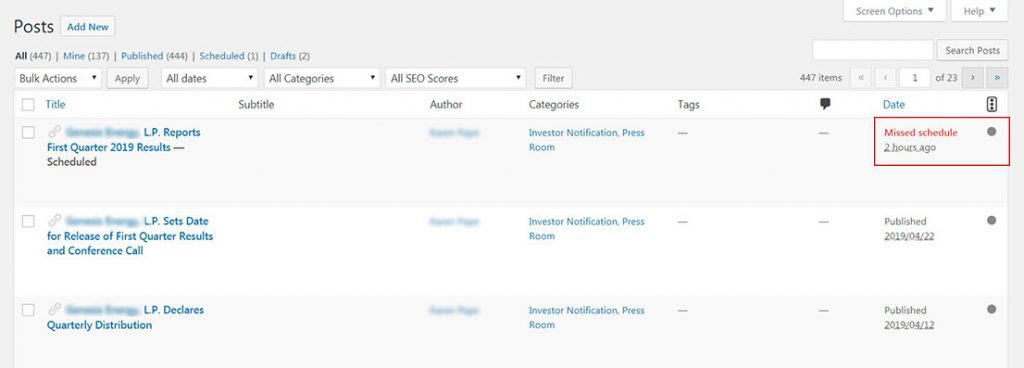
Att använda crons har många fördelar. De tar hand om repetitiva uppgifter i WordPress. Tänk dig till exempel att du vill säkerhetskopiera din webbplats varje dag. Hur tröttsamt och repetitivt kan det vara? Crons kan göra den uppgiften åt dig.
Nu när du vet vad crons gör, låt oss prata om WordPress missade schema meddelande.
Då många användare använder många plugins för schemaläggning ochutföra automatiserade uppgifter, många crons börjar arbeta på din WordPress webbplats.
Att ha många crons kan orsaka problem. När en cron går sönder kan vi förvänta oss att andra följer efter. Det kommer att ha en kedjeeffekt på WordPress tidslinje och därför publiceras inte inlägg automatiskt.
Så det är därför vi ser felet missat schema.
Säkerställ att Crons inte är inaktiverade
Som tidigare nämnts kan crons orsaka att WordPress missar postscheman. Crons är ansvariga för att köra ett tidsbaserat kommando i WordPress.Till exempel är publicering av ett inlägg på ett definierat datum ett av deras ansvarsområden.
Hur kan du se till att crons inte är inaktiverade och fungerar bra? Och även om de är inaktiverade, hur aktiverar man dem? Vi kan göra ett enkelt test.
Skapa helt enkelt ett testinlägg i WordPress. Planera sedan ett publiceringsdatum för den. Eftersom detta är ett test och vi vill se resultaten snabbt, planera det till några minuter senare.
Om WordPress crons fungerar helt okej bör schemaläggningsinlägget publiceras på det definierade datumet. Men om ingenting går enligt planerna kan du se felet ”Missat schema”. Som du förmodligen kan se betyder detta fel att WordPress crons inte fungerar bra.
Nu är det dags att diskutera metoder för att åtgärda det missade schemafelet.
Den första filen du behöver granska är filen wp-config.php. Den här filen kan finnas i rotkatalogen för din WordPress. Du kan komma åt den via FTP-klienten eller via din webbhotellspanel. Leta sedan efter följande rad:
define('DISABLE_WP_CRON' , true)Om värdet är satt till true är crons inaktiverade. Om värdet är inställt på false fungerar crons helt okej.
Du kan också ta bort den här raden från filen wp-config.php eller ändra dess värde. När du är klar, se till att du sparar ändringarna.
Säkerställ att WordPress och webbservern är korrekt konfigurerade
En del webbhotell har standardkonfigurationer på sina servrar som inte är kompatibla med WordPress. Dessa konfigurationer inaktiverar standardinställningarna för crons. I det här fallet kan du använda alternativa kommandon.
Först måste du inaktivera standardkonfigurationen avcrons i WordPress och aktivera de alternativa konfigurationer. Lägg helt enkelt till följande kod i filen wp-config.php:
define ('DISABLE_WP_CRON', true);define('ALTERNATE_WP_CRON', true);Permanent lösning: Som tidigare nämnts är det inte en permanent lösning på detta fel att använda ett plugin.
Den permanenta lösningen är att flytta crons från servern till WordPress. Men hur? Tja, först måste du kontrollera att webbhotellet hartillåtit dig att göra sådana konfigurationer eller inte. Kontakta supportteamet och be dem tillåta dig.
Nästa steg är att inaktivera standardkonfigurationerna avcrons. Eftersom dessa två metoder står i konflikt med varandra. För att inaktivera konfigurationen av crons lägger du till följande kod i filen wp-config.php:
define('DISABLE_WP_CRON', true);För nästa steg letar du i cPanel efter Cron Jobs. Vanligtvis finns detta i avsnittet Avancerat. I det här avsnittet kan du manuellt skapa en cron.
För att skapa en ny cron använder du följande kommando:
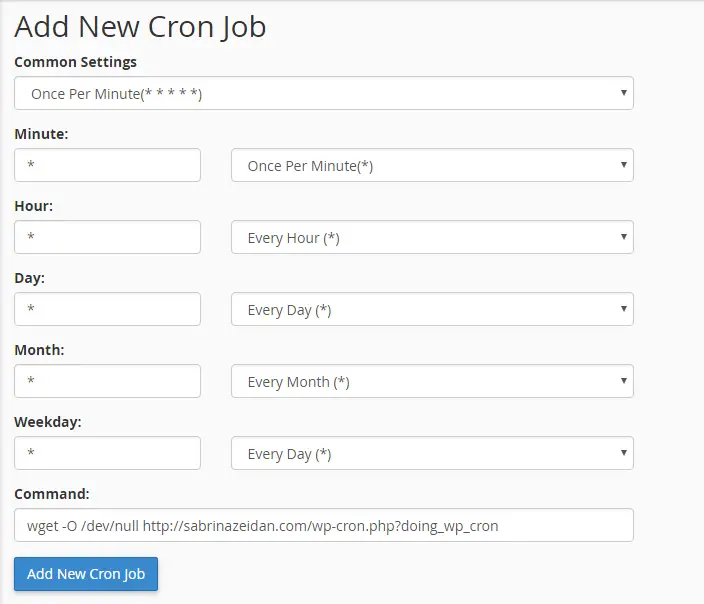
Wget -O /dev/null http://yourwebsite.com/wp-cron.php?doing_wp_cronNär detta är gjort måste du definiera en tidsram för den cron du just skapat. Detta är den tidsram som cronan använder för att söka efter nya inlägg.
Sätt den till att söka var 5:e minut. Detta är den bästa frekvensen. Om det är 1 minut kommer det att översvämma servern med onödiga förfrågningar och kan sakta ner din webbplats.
Ett annat plugin för att åtgärda WordPress Missed Schedule Error
Ett annat plugin du kan använda för att åtgärda WordPress Missed Schedule Error är WP Missed Scheduled plugin. Detta plugin granskar din webbplats var 15:e minut och om några schemalagda inlägg har missats kommer det att publicera dem. Pluginet kan publicera 20 inlägg samtidigt.
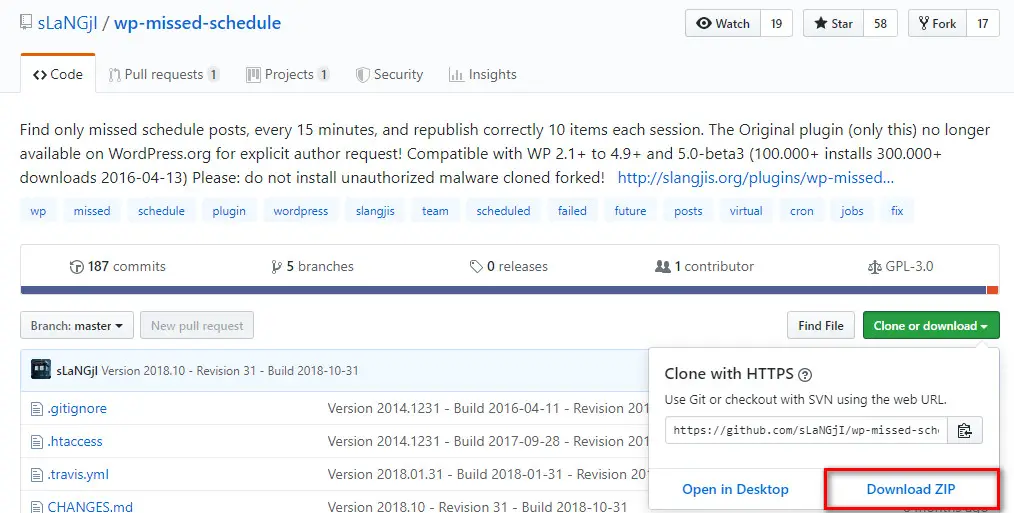
Den största skillnaden mellan Scheduled Post Trigger och WP Missed Scheduled plugin är i schemaläggningsläget. WP Missed Scheduled plugin granskar din webbplats var 15:e minut.
Men Scheduled Post Trigger granskar din webbplats efter varje besök på din webbplats. Detta innebär att om din webbplats inte har någon eller tillräckligt med trafik kommer den inte att granska din webbplats.
Du behöver inte konfigurera WP Missed Scheduled plugin efter att ha installerat den. Tänk på att det här insticksprogrammet inte finns på den officiella WordPress-webbplatsen och du måste ladda ner det från github.com.
Slutsats
Missar du publiceringsdatumet kan det få allvarliga konsekvenser för din webbplats.
Om dina webbplatsbesökare inte ser pågående aktivitet på din webbplats kan de börja ifrågasätta ditt varumärke. Med hjälp av någon av dessa plugins kan du schemalägga dina inlägg utan att behöva oroa dig för crons.